应用指南
一:登录活动管理的后台
后台地址(推荐用谷歌Google Chrome浏览器):https://hd.pingqu.cn
用您的手机号码和您的密码登录后台系统。
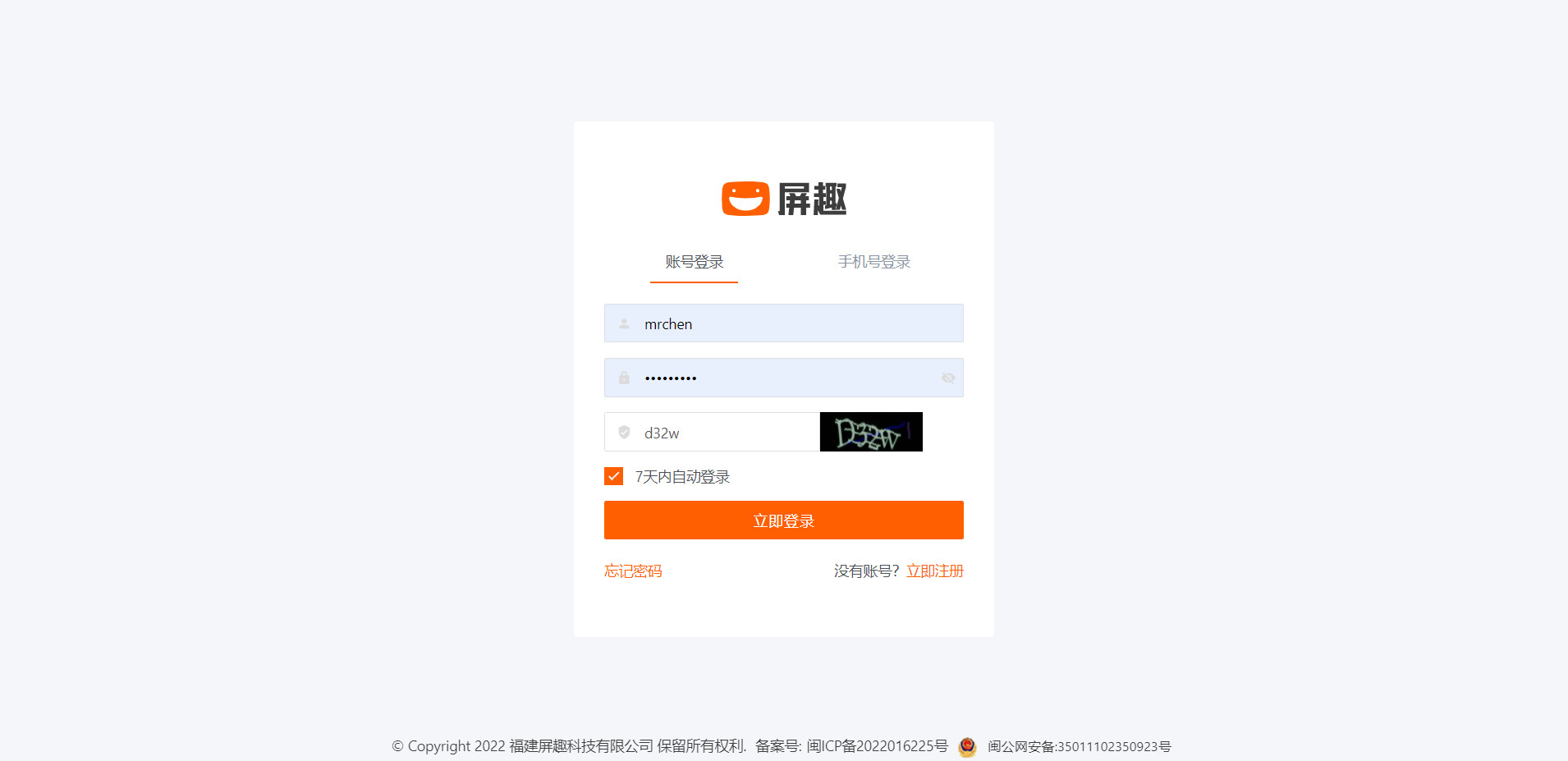
登录后会出现一个页面,页面里的活动(这个活动就是你测试、设置和当天使用的活动,不需要自己再创建新的活动)页面能看到您活动的时间和购买的人数,未到活动当天扫码进入的人数不超过20人,详情如下图
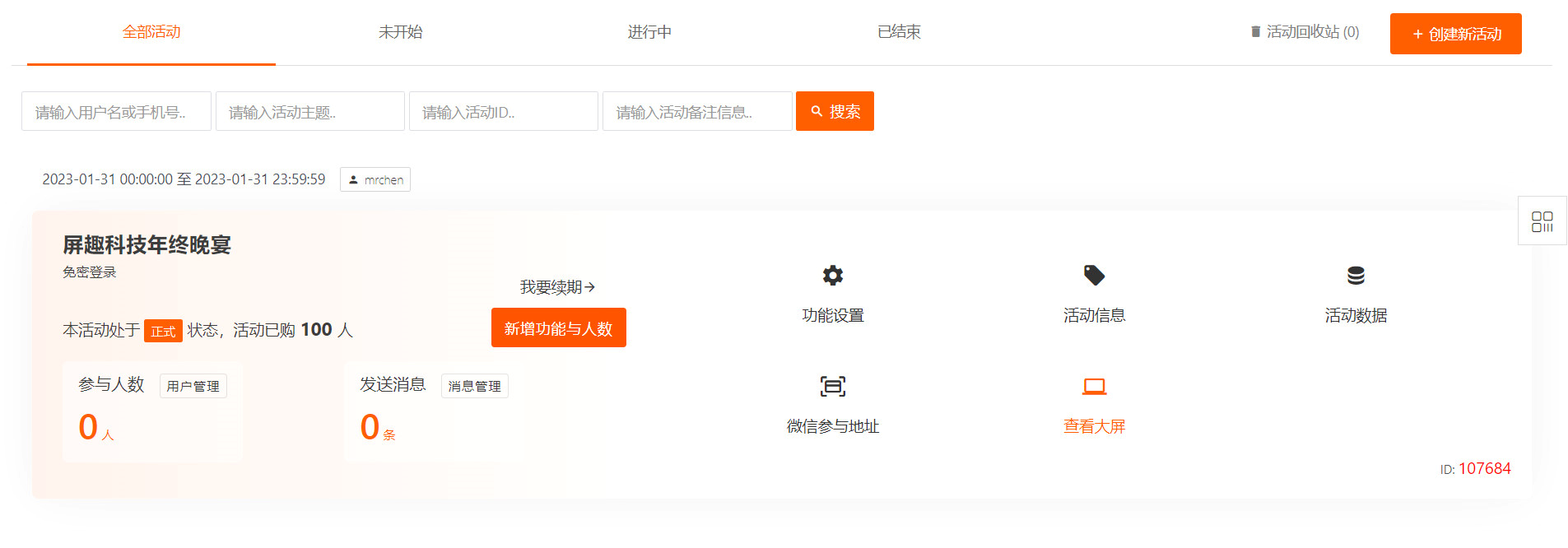
二:点击查看大屏
点击“查看大屏”按钮就是您的活动端,是您投屏使用的地址,可以保存为书签,后续可以直接打开使用。
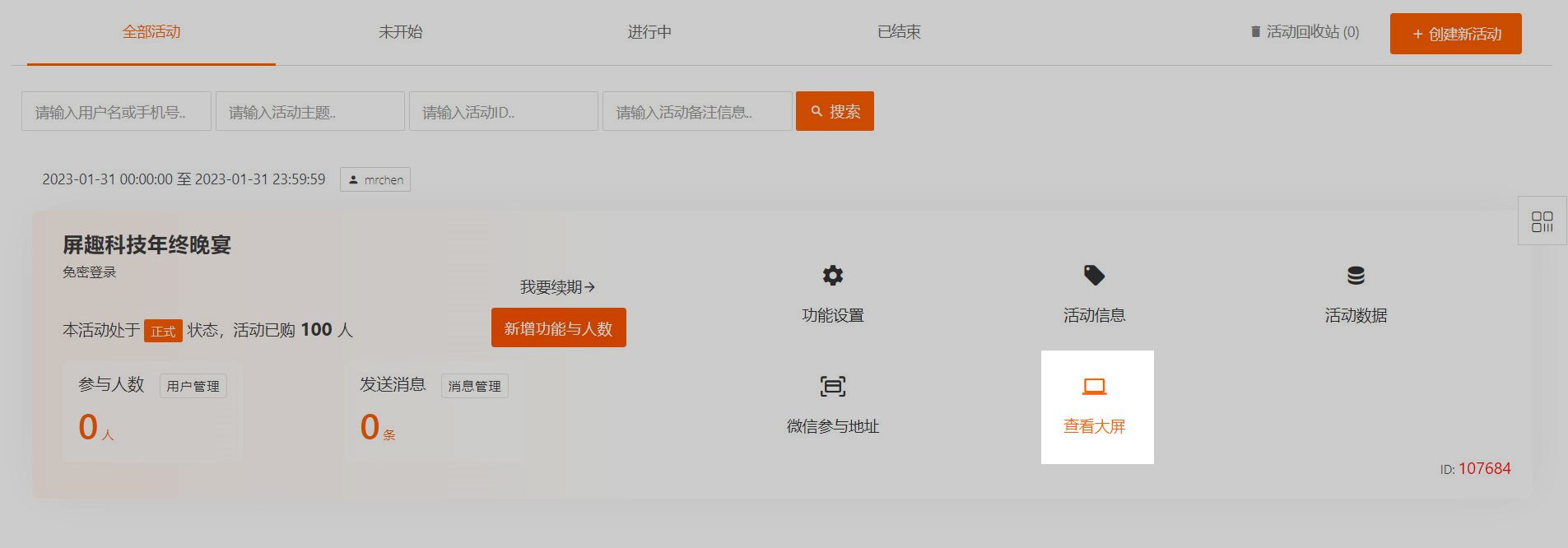
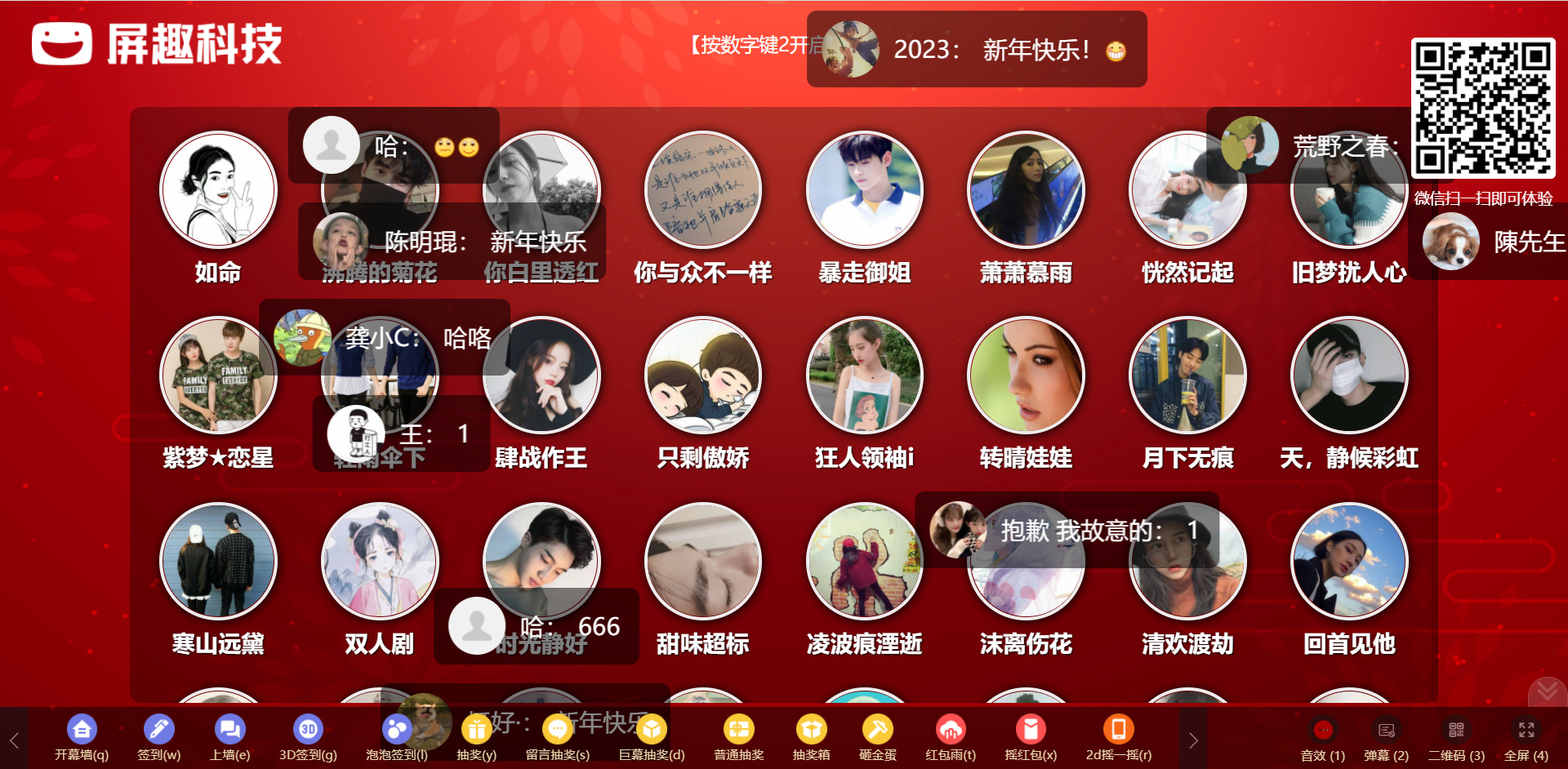
默认我们都设置好了,不管是测试或者是活动当天均可直接使用,建议先体验下查看是否有要修改的地方,是否符合您的需求,要修改可参考教程或联系客服。
不要急着改,了解清楚再修改,盲目修改会导致你觉得系统很难,修改教程在左侧导航栏
三:活动端具体操作详解
1、鼠标拖动二维码可以改变二维码位置,点二维码的右下角可以调节二维码的尺寸大小
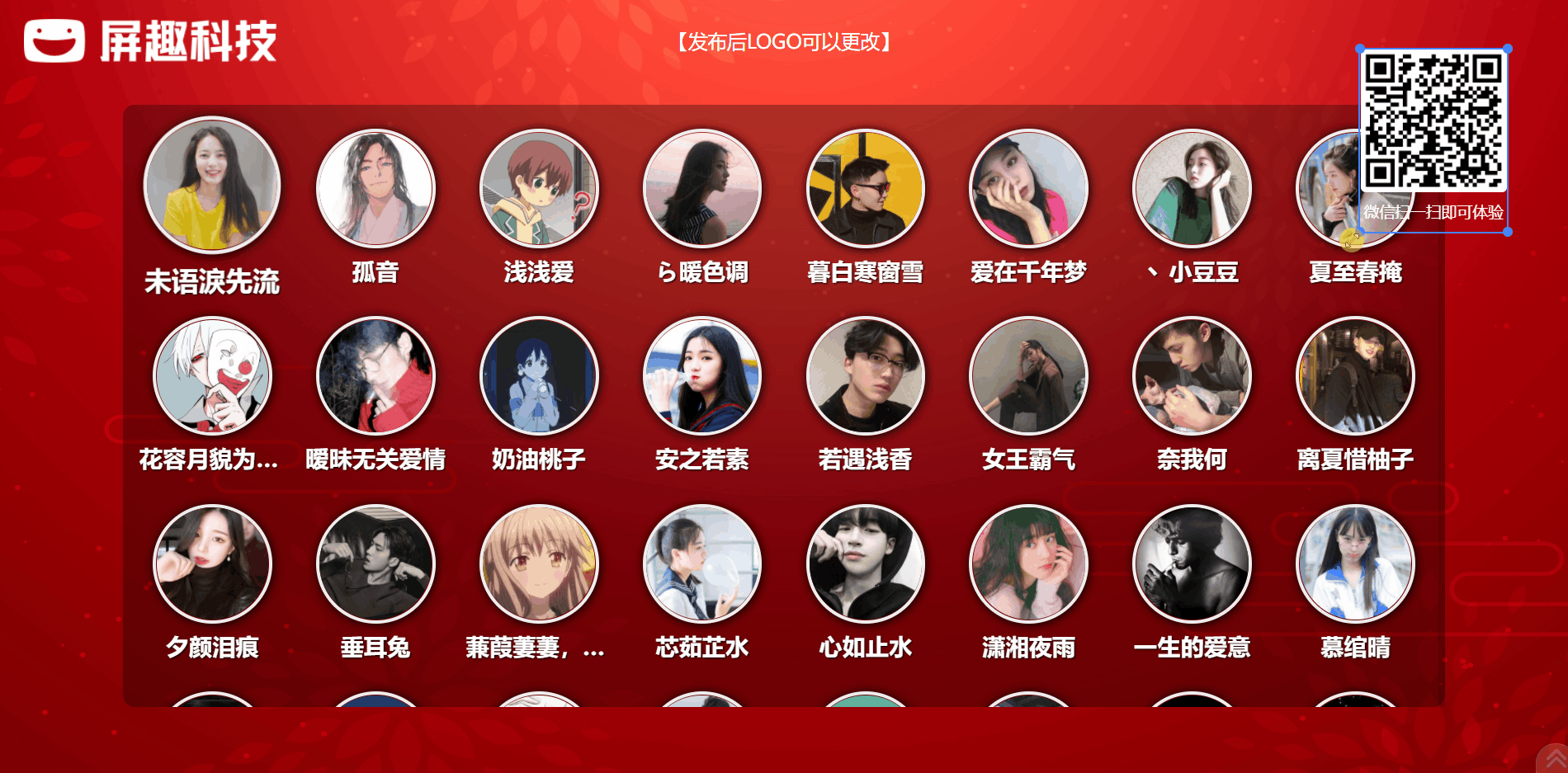
2、当鼠标移动到页面底部会显示出底部菜单,字母和数字是不同功能的快捷键,先体验一下,注意:全屏不要点击右下角的全屏按钮,点了右下角的全屏按钮切换功能会退出全屏。最好是按住键盘上的fn+f11全屏,有的电脑不一样可以直接按f11全屏,多试一下 。

三、各功能介绍
首页:展示一张图片或一个视频,不用的功能可以在后台关闭(上传的图片尺寸,你电脑分辨率是多大尺寸就上传多大尺寸的,一般是1400*800px、格式为 jpg,大小3m以下;视频要求是横版的、格式为mp4、大小50m以下。签到、3D签到、上墙等背景要求是一样的)。
签到:扫二维码的过程就是签到,签到成功后头像会显示在签到功能页面上,手机端无需显示‘’签到‘’或者‘’3D签到‘’功能(注意:此功能不要关闭,关闭后3D签到不会显示头像)。
3D签到:是以3D动态效果展示头像,系统内置7种动态效果,可以在后台设置自定义文字或者logo的3D效果。
上墙和弹幕:手机端点”上墙”按钮,也可以扫‘’上墙‘’页面的二维码就能发送文字或者图片(注意:图片只会在上墙页面显示,如果想弹幕也显示图片咨询客服),弹幕功能开启在哪个功能页面都可以显示。
3D抽奖: 基本上扫了这个活动的二维码(所有功能页面的二维码都可以),系统就录入了就可以抽奖,不需要手机端显示‘’抽奖‘’按钮,只要扫码就能参加,电脑端按 ‘’空格‘’键 控制‘’开始‘’和‘’停止‘’抽奖,按 方向键的‘’右键 ‘’切换奖品,一种奖品可以设置一种3D抽奖效果,后台有7种转动效果!(注意:只用3D抽奖功能进行抽奖,抽多少轮都不会重复中奖,默认不会重复中奖,不用设置)。
巨幕抽奖:操作原理跟3D抽奖是一样的,就是显示效果不同,巨幕抽奖多了一个快捷键‘’shfit‘’,按‘’shfit‘’能看到当前中奖名单,(注意:只用‘’巨幕抽奖‘’功能来抽奖,默认不会重复中奖。)
留言抽奖:发过留言的人才能参加抽奖,可以抽取指定时间、发送含指定文字的留言用户,(注意:只用留言抽奖功能进行抽奖,默认不会重复中奖)。
投票:在后台设置投票项,大家通过扫描二维码参与投票,可以设置投‘’单票‘’、‘’多票‘’、‘’自由票‘’。
关于游戏:除了‘’数钱‘’、‘’接金币‘’、‘’切水果‘’、‘’打地鼠‘’,其他游戏都是‘’摇一摇‘’的方式,(玩游戏时手机端也会有游戏说明)‘’摇一摇‘’游戏可以用‘’转一转‘’的方式参与,‘’转一转‘’是转动手机端的角色比拼手速。游戏过程中会显示前10名的,您购买的套餐是多少人,就能有多少人同时参与游戏。游戏结束后系统默认显示前10名的排名,可以改为前20名,点击“排名‘’按钮会显示中奖的奖品信息,(前提是您在游戏里面有设置‘’奖品‘’)。
答题:提前在后台设置好题目,通过扫码参与答题,答题用时最短,正确率最高的获胜,游戏结束后会显示排名。
红包雨:设置之前要先充值金额,点击后台右上角‘’红包充值‘’按钮进行充值。设置好轮次,就能使用或进行测试,红包雨只能发钱,不能设置实物奖品,手机端是戳点来抢红包,抢到后自动到微信钱包或者系统公众号发红包领取到账微信钱包!
摇大奖:通过‘’摇一摇‘’的方式一起抢红包或实物奖品,‘’摇大奖‘’发钱也能发实物奖品,发钱抢到自动到账,如果要设置红包,跟红包雨操作一样 ,需要提前充值好才能设置。

